Как активировать или деактивировать Окей, Google на OnePlus 5T?
Вы обнаружите, что помощник Google очень часто активируется на вашем OnePlus 5T, даже если вы этого не хотите. У вас такое ощущение, что микрофон “Окей, Google” по-прежнему активен. Иногда бывает очень сложно найти, где отключить опцию Google Ассистента. В этой статье мы узнаем, как удалить Ok Google и Google Assistant на OnePlus 5T. Во-вторых, вы найдете технику, позволяющую повторно активировать Google Ассистента и Окей, Google на OnePlus 5T, если вы когда-нибудь пожалеете об их удалении.
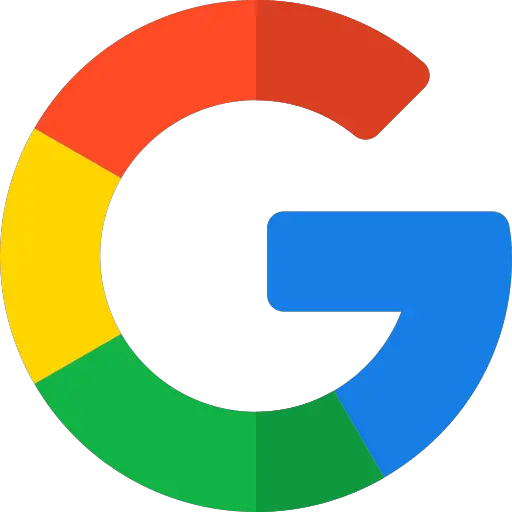
Как удалить помощника Google, но также ОК, Google на OnePlus 5T?
Google Ассистент будет включен по умолчанию без вашего предварительного разрешения. Вы можете говорить и нравится, что ваш телефон отвечает вам без каких-либо запросов. На телефоне Android невозможно удалить функцию Google Assistant. Вы сможете просто отключить помощника. Чтобы отключить Google Ассистента и, таким образом, разрешить Google, выполните следующие действия:

Программы для Windows, мобильные приложения, игры - ВСЁ БЕСПЛАТНО, в нашем закрытом телеграмм канале - Подписывайтесь:)
- Перейти к l’application Google , обозначенный буквой G в цвете
- И нажмите на меню в правом нижнем углу, а также на 3 горизонтальные точки.
- Затем нажмите Настройки
- И нажмите на Google Assistant.
- Затем нажмите на раздел Wizard
- И спуститесь в меню и нажмите Телефон, но также OnePlus 5T.
- Отключите Ok Google, чтобы микрофон не активировался
- Чтобы убедиться, что помощник отключен, снимите флажок Google Assistant.
Как можно отключить кнопку Google Ассистента на кнопке главного экрана OnePlus 5T?
В ранее описанной главе вы успешно отключили опцию Ok google. Теперь вы хотите удалить кнопку помощника Google, которая появляется, когда вы удерживаете нажатой кнопку «Домой» на OnePlus 5T. Чтобы удалить эту функцию, вам просто нужно выполнить следующие действия:
- Зайдите в настройки вашего OnePlus 5T
- И нажмите “Приложения”.
- И нажмите на меню вверху справа, а также на 3 маленькие вертикальные точки.
- Во-вторых, нажмите на Приложения по умолчанию.
- После нажатия на Assistance будет написано google
- Нажмите еще раз на “Помощь”, именно на Google, написанное синим цветом.
- И активируйте Нет помощи
Каким способом можно активировать Google Assistant и Ok Google на OnePlus 5T?
Вы удалили опцию Окей, Google и Google Ассистент, но хотите вернуться. Некоторым может быть интересен Google Ассистент. Голосовой поиск выполняется быстро, и вы также можете разблокировать свой OnePlus 5T с помощью голосовой команды из Google Assistant. О том, как разблокировать свой OnePlus 5T с помощью распознавания лиц, читайте в нашей статье.
Активировать Google Assistant на OnePlus 5T
- Перейдите в меню настроек вашего OnePlus 5T.
- И нажмите “Приложения”.
- И нажмите на меню вверху справа, а также на 3 маленькие вертикальные точки.
- Во-вторых, нажмите на Приложения по умолчанию.
- После нажатия на Assistance будет написано google
- Нажмите еще раз на «Помощь», а именно на «Нет помощи», написанное синим цветом.
- И активируйте Google и подтвердите
Это позволит вам активировать Google Assistant на кнопке «Домой» на OnePlus 5T.
Активируйте Ok Google на OnePlus 5T
Вы активировали кнопку «Домой», чтобы получить доступ к Google Ассистенту. Теперь, чтобы иметь возможность активировать голосовую команду и, таким образом, активировать Ok Google, необходимо настроить этот выбор. Прочтите следующие шаги:
- Перейти к приложение google , обозначенный буквой G в цвете
- Затем щелкните меню в правом нижнем углу, а также 3 горизонтальные точки.
- Затем нажмите Настройки
- Затем нажмите Google Assistant.
- Затем выберите раздел Ассистент
- Затем спуститесь на уровень меню и нажмите «Телефон», а также «OnePlus 5T».
- Проверьте Google Assistant
- Выберите Ok google, чтобы микрофон был активирован
Если вам когда-нибудь понадобятся другие решения для вашего OnePlus 5T, мы приглашаем вас взглянуть на руководства в категории: OnePlus 5T.
Программы для Windows, мобильные приложения, игры - ВСЁ БЕСПЛАТНО, в нашем закрытом телеграмм канале - Подписывайтесь:)




